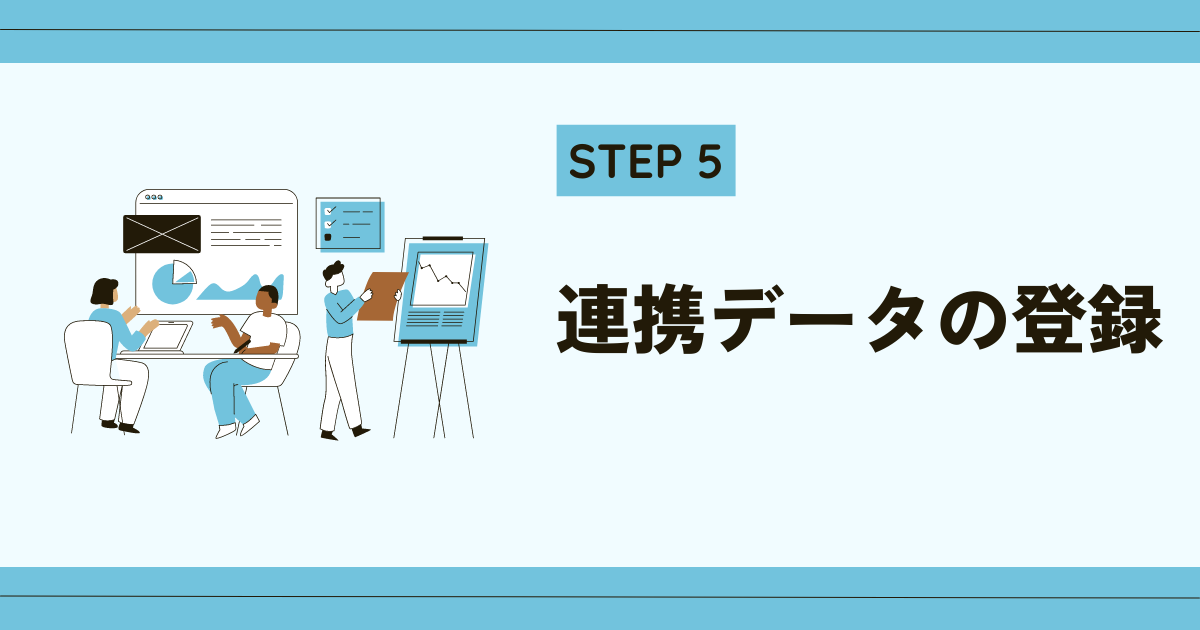ステップに沿って進んでください。
会計ソフトの導入手順
STEP1. はじめに
STEP2. 事業のクレジットカード、銀行口座を作成
STEP3. マネーフォワード確定申告の登録
STEP4. 事業者登録
STEP5. 連携データの登録⇨今ココ
STEP6. 開始残高の登録
マネーフォワードに、クレジットカードと銀行口座を連携させていきます。今回は例として楽天銀行と楽天カードを使いますが、ご自身で使っているもので問題ありません。
目次
クレジットカード&銀行口座との連携
銀行口座を連携させていきます。
1.連携サービスの新規登録をクリック
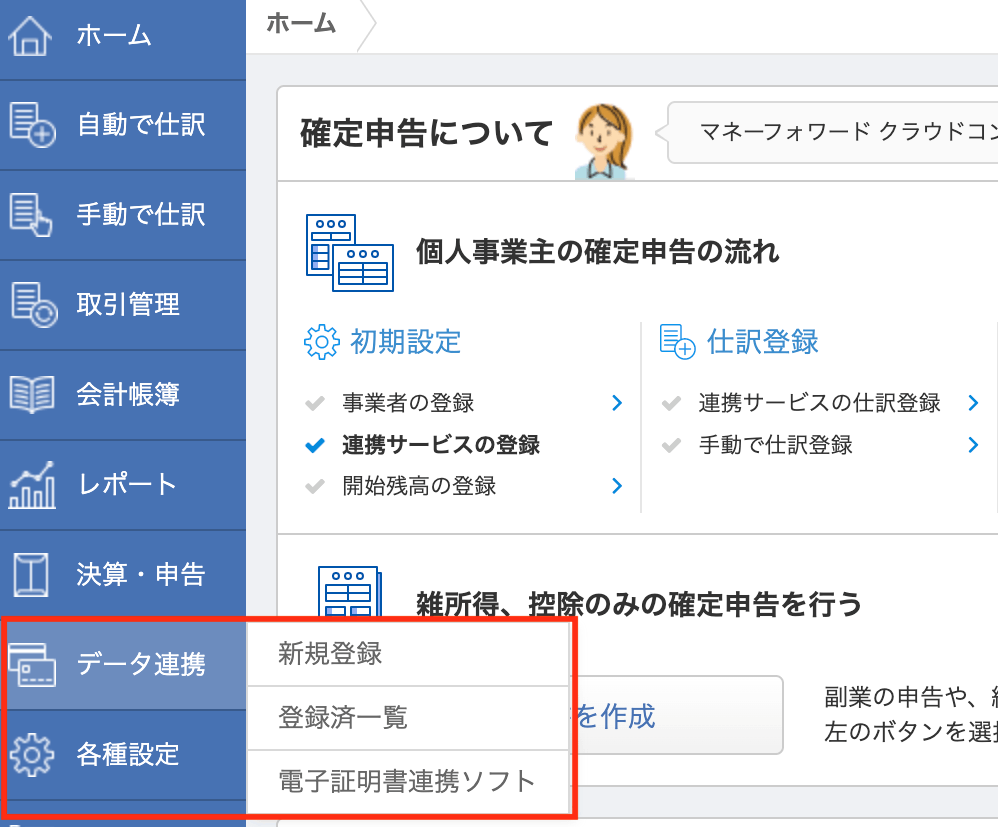
2.楽天銀行をクリック
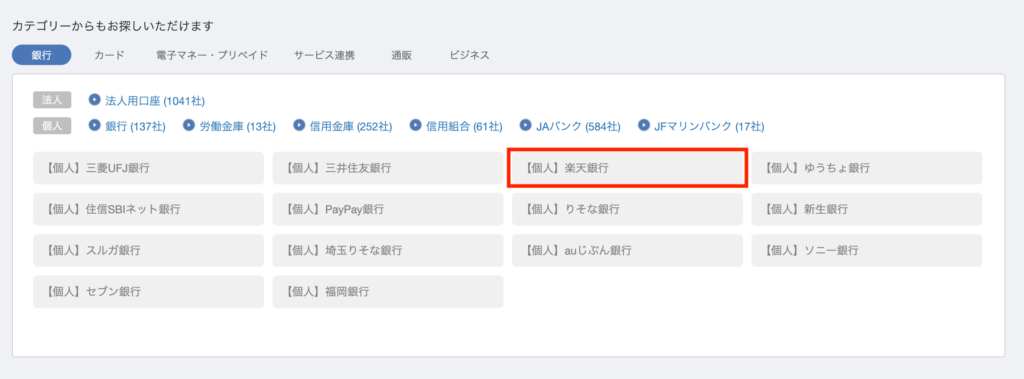
3.楽天銀行と連携するをクリック
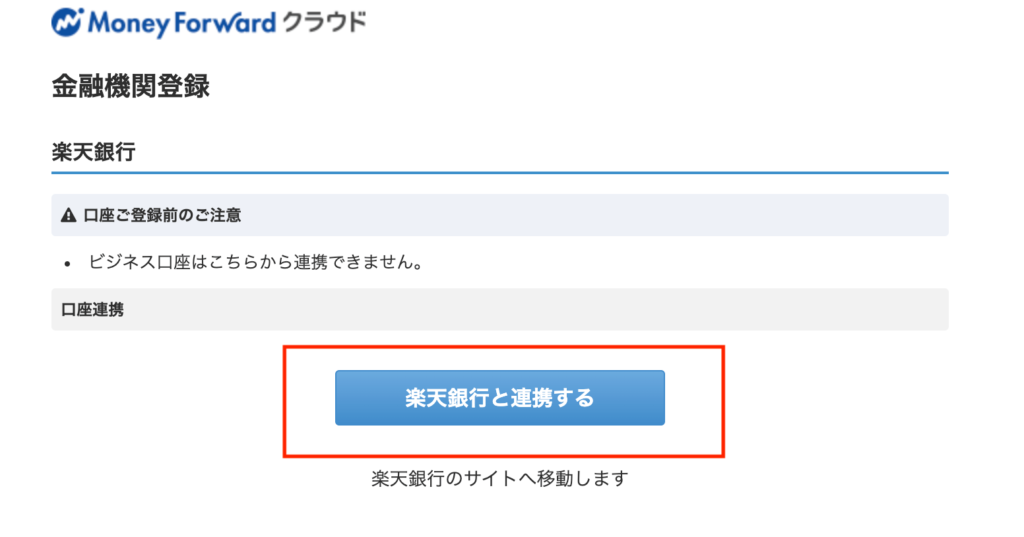
4.楽天銀行にログインする
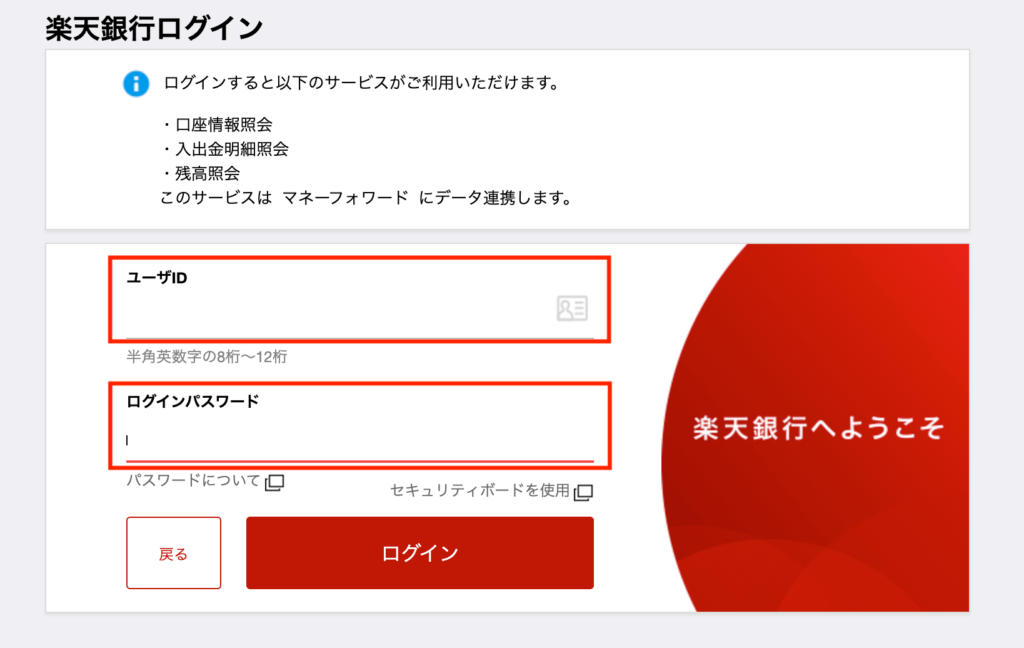
5.楽天銀行の支店番号、口座番号、合言葉を入力して認証する
6.楽天銀行が反映されていたら完了です

続いてクレジットカードを連携させていきます。
1.データ連携の新規登録をクリック
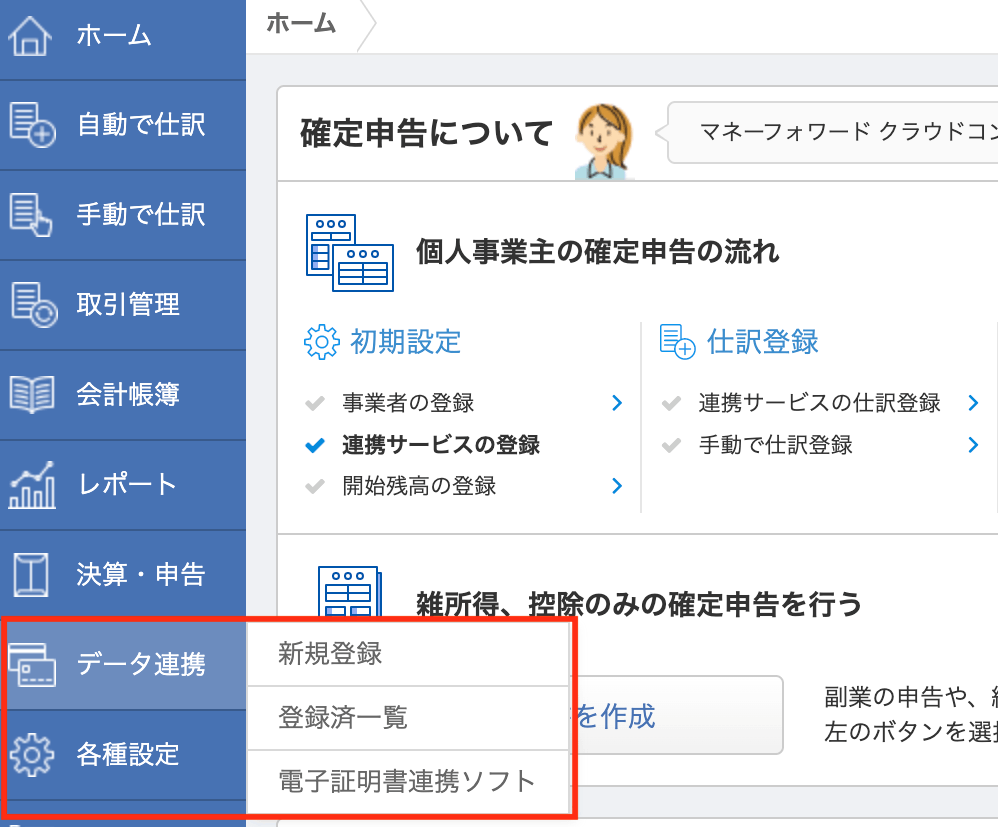
2,カードをクリック
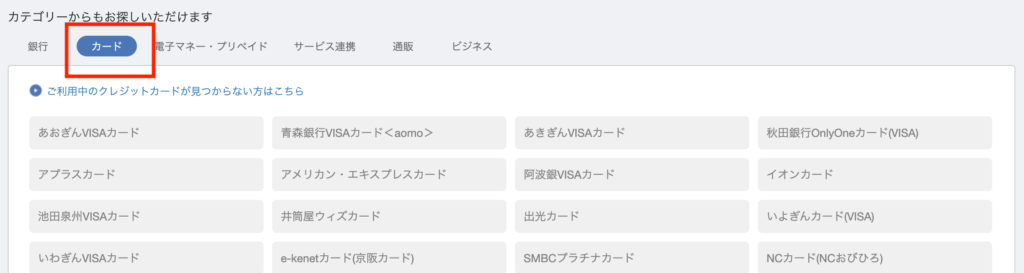
3.検索に楽天と入力して、候補から楽天カードをクリック
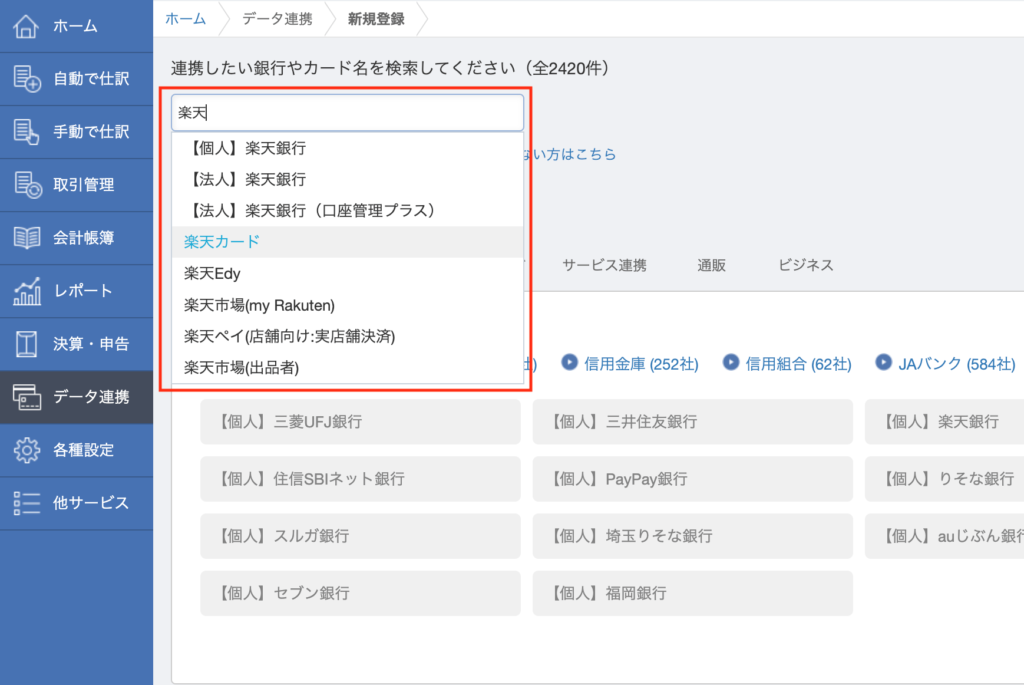
4.楽天カードのID,パスワードを入力して連携登録をクリック
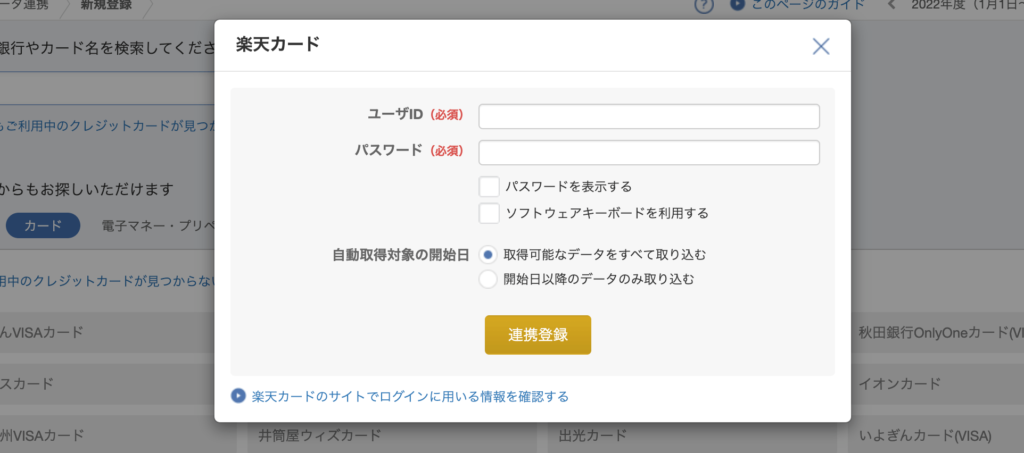
5.反映されたら完了

注意点
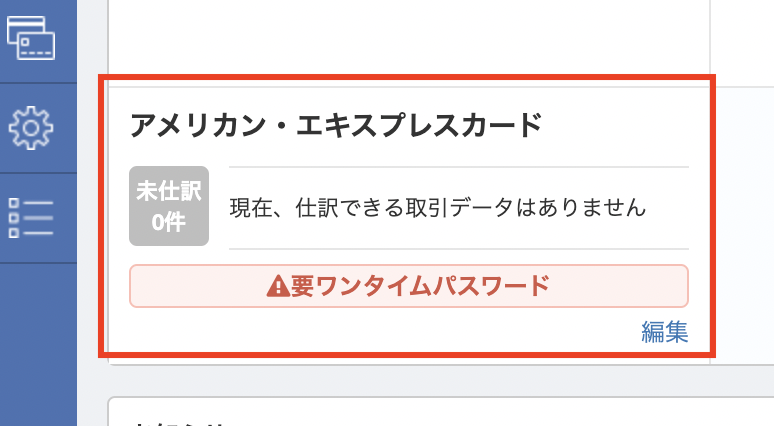
一定期間が経過すると連携が解除されて、再度ログインをする必要があります。また、ワンタイムパスワードを要求されるカードもありますので、「ネットバンキングやクレジットカードのアカウントにログインする情報」をあらかじめ用意しておいて下さい。
お疲れ様でした!